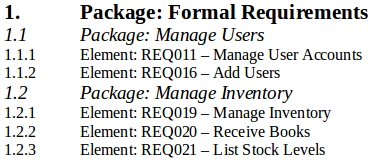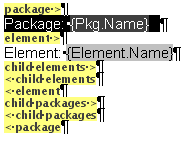| 前页 | 后页 |
应用用户定义的节编号
在您的报告模板中,您可能希望使用您自己设计的编号格式对部分级别进行编号。例如:
1.套餐级别1
1.1套餐2级(子套餐)
1.1.1元素级别1
1.1.1.1元素(子元素)
要定义编号格式,请执行以下操作:
- 首先创建编号列表,然后
- 为此列表创建一组列表替代
访问
|
色带 |
文档编辑>编辑>编辑>列表和替代 |
定义编号格式
步 |
行动 |
也可以看看 |
|---|---|---|
|
1个 |
要创建编号列表,请选择“创建列表项”菜单选项。 “列表属性”对话框显示:
|
|
|
2 |
要创建列表替代,请选择“创建列表替代”菜单选项。 “列表替代属性”对话框显示:
|
|
|
3 |
要设置级别的列表级别属性,请选择“编辑列表级别”菜单选项。 显示“列表级别属性”对话框。
|
|
|
4 |
再次选择“编辑列表级别”菜单选项以重新打开对话框:
|
|
|
5 |
对所需的每个其他列表级别重复步骤3和4,增加列表级别编号并将每次“开始于”重置为1。 |
应用定义的编号级别
步 |
行动 |
也可以看看 |
|---|---|---|
|
1个 |
在“文档编辑器”的“内容”面板中,选择要编号的文本的第一项(例如,“包装”)。 |
|
|
2 |
使用“文档编辑器”工具栏上的“样式”下拉字段,将文本样式设置为标题样式之一(标题1至标题9)。 |
|
|
3 |
右键点击文字,然后选择“段落|列表编号”菜单选项。 显示“使用列表应用段落编号”对话框。

|
|
|
4 |
对下一个级别(元素)重复步骤3,但是将“级别”字段更改为2。 |
|
|
5 |
根据需要继续为每个较低的部分级别应用替代,然后生成文档。 如示例所示,将对输出进行编号和格式化。 |
编号级别示例